Akıllı telefonunuz olmadan yaşamayı hayal edebiliyor musunuz? olmadan yeni şehirlerde gezinmeyi hayal edebiliyor musunuz? Google Haritalar veya Waze? Bu iki uygulama olmasaydı, yeni bir şehirde araba kullanmak çoğu insan için gerçekten zor olurdu. Genelde bir şeyleri hafife alma eğilimindeyiz. Ancak GPS ve navigasyon uygulamalarının ne kadar önemli olduğunu hemen anlıyoruz. çalışmayı bıraktıklarında. Çoğu zaman bu, Android terminalinizin GPS sinyalini kaybetmeye devam etmesi nedeniyle olur. Bu sorunun neden oluştuğunu ve nasıl düzeltebileceğinizi keşfedelim.
Android'de “GPS Sinyali Kaybı” Nasıl Onarılır
Uygulama ve Android Güncellemelerini Kontrol Edin
Cihazınızda en son Android sürümünü çalıştırdığınızdan emin olun. Navigasyon uygulamanızı da güncelleyin.
- git Ayarlar, Seçme sistem, musluk Sistem güncellemesi.
- Güncellemeleri kontrol edin ve terminalinize en yeni Android işletim sistemi sürümünü yükleyin.

- Ardından, başlatın Play Store uygulamasıve profil simgenize dokunun.
- Seçme Uygulamaları ve oyunları yönetin.
- I vur Güncelleme Navigasyon uygulamanızın yanındaki düğme.
- Alternatif olarak, şuna da basabilirsiniz: Tümünü Güncelle Bekleyen tüm güncellemeleri yüklemek için düğmesine basın.

SIM Kartınızı ve Kılıfınızı Çıkarın
- Terminalinizi kapatın ve SIM kartınızı ve hafıza kartınızı çıkarın.
- 30 saniye bekleyin, ardından SIM kartınızı yeniden takın. Hafıza kartını dışarıda bırakın.
- Cihazı açın ve GPS sinyali sorununun devam edip etmediğini kontrol edin.
- Varsa, telefon kılıfınızı çıkarın ve herhangi bir gelişme fark edip etmediğinizi kontrol edin.
Yüksek Doğruluklu GPS Modunu Etkinleştir
git Ayarlar, Seçme Güvenlik ve Konumöğesine dokunun ve Konum. sonra seçin Yüksek doğruluk modu GPS doğruluğunu artırmak için. Bu, GPS ve navigasyon uygulamalarınızın yüksek doğrulukta konum tespiti ile anında başlatılacağı anlamına gelir.
GPS doğruluğunu iyileştirmek için Bluetooth'u da devre dışı bırakabilirsiniz.
Uygulama Önbelleğini Temizle
Navigasyon uygulamanızın önbelleğini temizlemeyi deneyin. git Ayarlar, musluk uygulamalaröğesine dokunun ve navigasyon uygulamanızı seçin. git Depolamaköğesine dokunun ve Önbelleği temizle buton.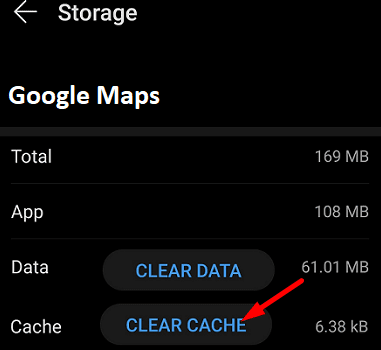
Terminalinizi yeniden başlatın, navigasyon uygulamanızı yeniden başlatın ve GPS sorununun devam edip etmediğini kontrol edin.
Uyuyan Uygulamalar Listenizi Kontrol Edin
Navigasyon uygulamanız uyku uygulamaları listesindeyse, bir süre etkileşime girmeyi bıraktıktan sonra cihazınız onu kapatacaktır. Aynısı GPS konum servisleriniz için de geçerlidir.
- git Ayarlar, musluk pil, Ve git Arka plan kullanım sınırları.
- yazan seçeneği bulun Kullanılmayan uygulamaları uyku moduna geçirin.

- git Uyku uygulamaları ve Derin uyku uygulamaları ve navigasyon uygulamanızı listeden kaldırın.
Pil Tasarrufunu Devre Dışı Bırak
Piliniz azalıyorsa pil koruyucunuz, gerekli olmayan işlemleri ve uygulamaları sonlandırabilir.
- git Ayarlar, Seçme pilve devre dışı bırak Batarya koruyucu.

- Pil ayarlarına geri dönün, seçin Pil iyileştirmesiöğesine dokunun ve navigasyon uygulamanıza dokunun.
- Seçme Optimizasyonu Kaldır.
Sorun devam ederse, cihazınızda yüklü olan RAM Booster, Signal Booster, önbellek temizleyicileri, pil optimizasyon uygulamaları ve diğer sistem optimizasyon araçlarını devre dışı bırakın.
Veri Ayarlarınızı Kontrol Edin
- git Ayarlar, Seçme Ağ ve Internet, ve kapat Veri tasarrufu.
- Sonra şuraya git Ayarlarve seçin Uygulamalar ve bildirimler.
- Navigasyon uygulamanızı seçin (Google Haritalar, Waze, vb.)
- git Veri kullanımıöğesine dokunun ve Arka Plan Verilerine İzin Ver.
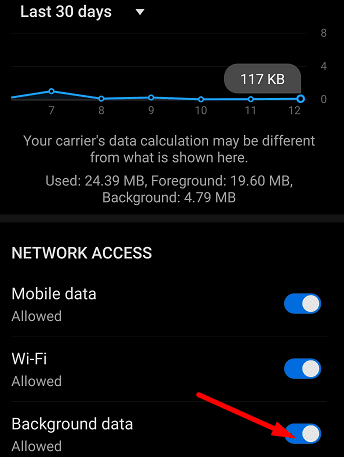
- Navigasyon uygulamalarınızın verileri sınırsızca kullanabileceğinden emin olun.
- Navigasyon uygulamanızı yeniden başlatın ve GPS sinyalinin güçlü olup olmadığını kontrol edin.
Saat ve Saat Dilimi Ayarlarını Otomatik Olarak Ayarlayın
- Navigasyon uygulamanızdan çıkın ve konum servislerini kapatın.
- Şu yöne rotayı ayarla Ayarlarve aşağı kaydırın sistem.
- sonra seçin Tarih ve Saat.
- Cihazınızın tarih ve saat ayarlarını otomatik olarak yapmasına izin verin.

- Konum algılamayı etkinleştirin, navigasyon uygulamanızı başlatın ve sonuçları kontrol edin.
Alternatif Bir Uygulama Kullanın
Belki bu GPS sorunu yalnızca belirli navigasyon uygulamalarını etkiliyordur. Farklı bir uygulamaya geçin ve sorunun devam edip etmediğini kontrol edin. Diğer tüm navigasyon uygulamalarını cihazınızdan kaldırmayı düşünün ve yalnızca varsayılan navigasyon uygulamanızı saklayın.
Çözüm
Android terminaliniz sürekli olarak GPS sinyalini kaybediyorsa, önce navigasyon uygulamanızı ve Android OS sürümünü güncelleyin. Ardından SIM kartınızı ve kasanızı çıkarın. Ek olarak, yüksek doğrulukta GPS modunu etkinleştirin ve navigasyon uygulamanızın verilere sınırsız erişimi olduğundan emin olun. Sorun devam ederse alternatif bir navigasyon uygulaması kullanın. Bu ipuçları sorunu çözmenize yardımcı oldu mu? Geri bildiriminizi aşağıdaki yorumlarda paylaşın.